Controleer de Minecraft-serverstatus
- De Minecraft staat je niet toe om een multiplayer-fout te spelen als je geen abonnement hebt, een kinderaccount gebruikt of als er iets mis is met de servers.
- Om het probleem op te lossen, moet u zich aanmelden bij het juiste account, de Minecraft-serverstatus controleren of de Xbox-profielinstellingen aanpassen.
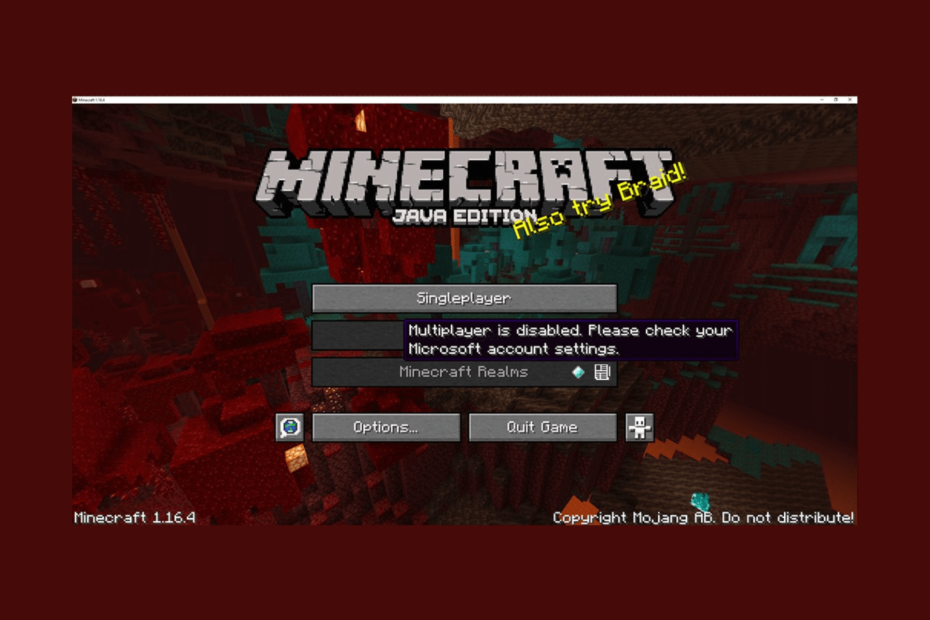
Als je de Multiplayer is uitgeschakeld. Controleer de instellingen van uw Microsoft-account foutmelding tijdens het spelen van Minecraft multiplayer; deze gids kan helpen!
We zullen het hebben over enkele van de door experts aanbevolen oplossingen om te verhelpen dat Minecraft multiplayer niet toestaat direct na het bespreken van de oorzaken.
Waarom laat Minecraft me niet multiplayer spelen?
Er kunnen verschillende redenen zijn waarom je geen toegang hebt tot de Minecraft Multiplayer-versie; enkele van de meest voorkomende worden hier genoemd:
- Minecraft-serverprobleem - Als de Minecraft-servers downtime hebben of offline zijn, kunt u dit probleem ervaren. Controleer de serverstatus; als het down is, wacht dan even.
- Incompatibele mods - De mods die op je spel zijn geïnstalleerd laat je niet toetreden tot de server, waardoor deze fout wordt veroorzaakt. Schakel de mods uit en probeer het opnieuw.
- Verkeerd geconfigureerde privacy-instellingen – Als de privacy-instellingen voor uw Microsoft-account niet correct zijn geconfigureerd, hebt u geen toegang tot de multiplayer-server.
- Online abonnement verlopen – Je kunt Minecraft multiplayer niet spelen als het online abonnement is verlopen. U moet het abonnement verlengen om toegang te krijgen tot de online functies.
- DNS-serverfout – De standaard DNS-serverinstellingen van Windows kunnen ervoor zorgen dat u de Minecraft-server niet kunt gebruiken. Poging de DNS wijzigen in Google DNS.
Nu u de oorzaken van het probleem kent, laten we de gedetailleerde oplossingen bekijken om het probleem op te lossen.
Hoe kan ik oplossen dat Minecraft multiplayer niet toestaat?
Voordat u geavanceerde stappen voor probleemoplossing uitvoert, moet u overwegen de volgende controles uit te voeren:
- Zorg ervoor dat je internetverbinding stabiel is.
- Controleer of uw Windows-besturingssysteem en Minecraft up-to-date zijn
- Controleer de Minecraft-serverstatus.
- Zorg ervoor dat uw leeftijd is ingesteld op 18+ in uw Microsoft-account.
- Zet de... uit antivirussoftware tijdelijk.
- Controleer of het online abonnement actief is.
- Probeer een VPN te gebruiken.
Als u klaar bent, gaat u naar gedetailleerde oplossingen om van het probleem af te komen.
1. Wijzig de instellingen van het Xbox-profiel
- Meld u aan bij uw Microsoft account.
- Klik Xbox uit het hoofdmenu.
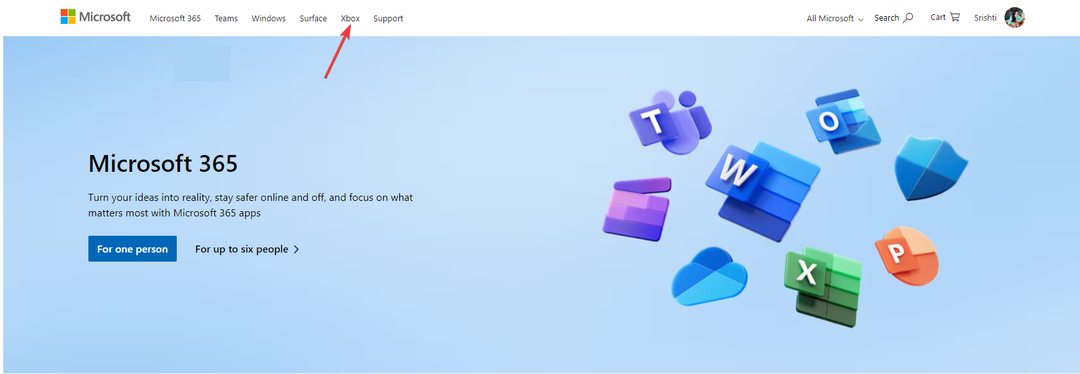
- Ga naar je profielfoto en klik erop, selecteer Xbox-profiel.
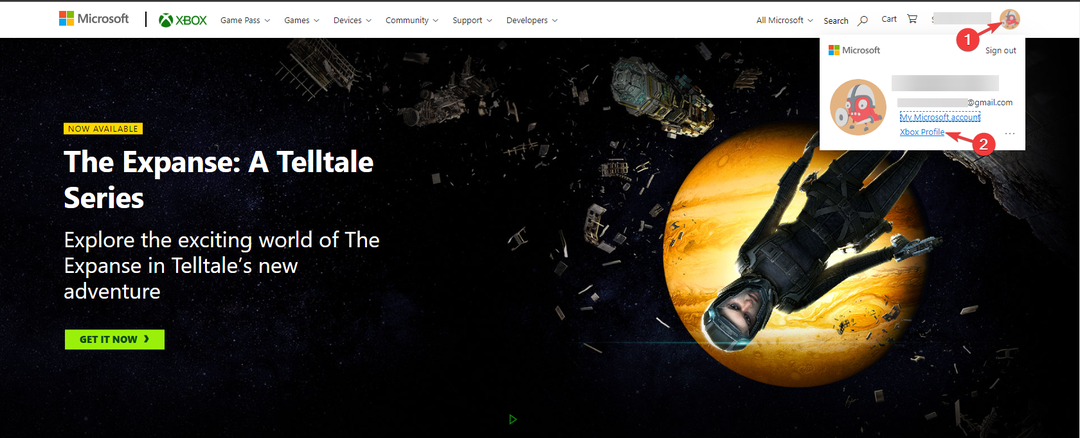
- Klik vervolgens Privacy instellingen.
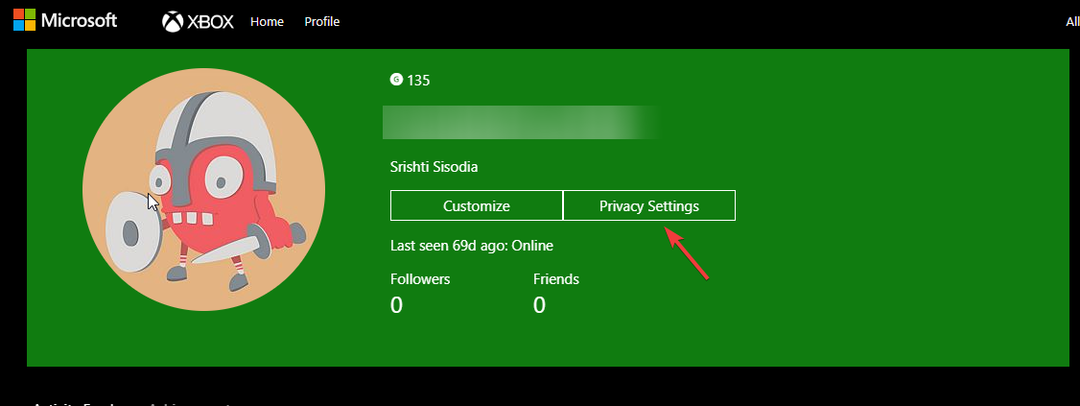
- Het zal u ertoe aanzetten Verifieer uw identiteit, kies eventuele opties en ga verder.
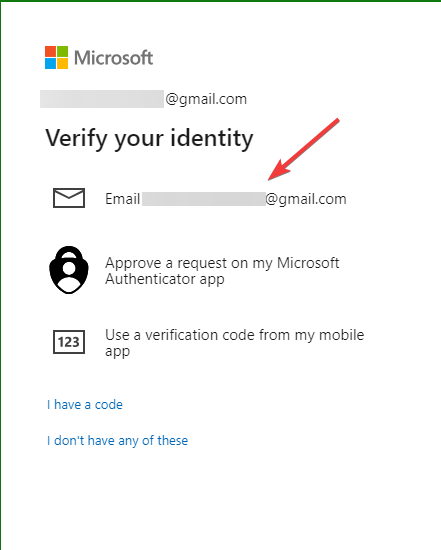
- Voer vervolgens de verzonden code in en klik Verifiëren.
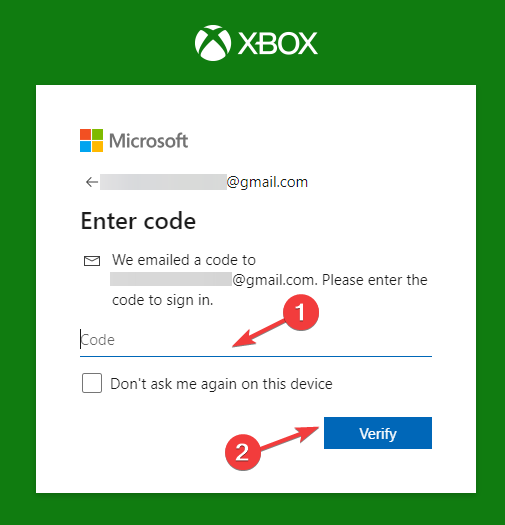
- Onder Privacy, selecteer Iedereen of Toestaan voor alle weergegeven opties en klik op Indienen.
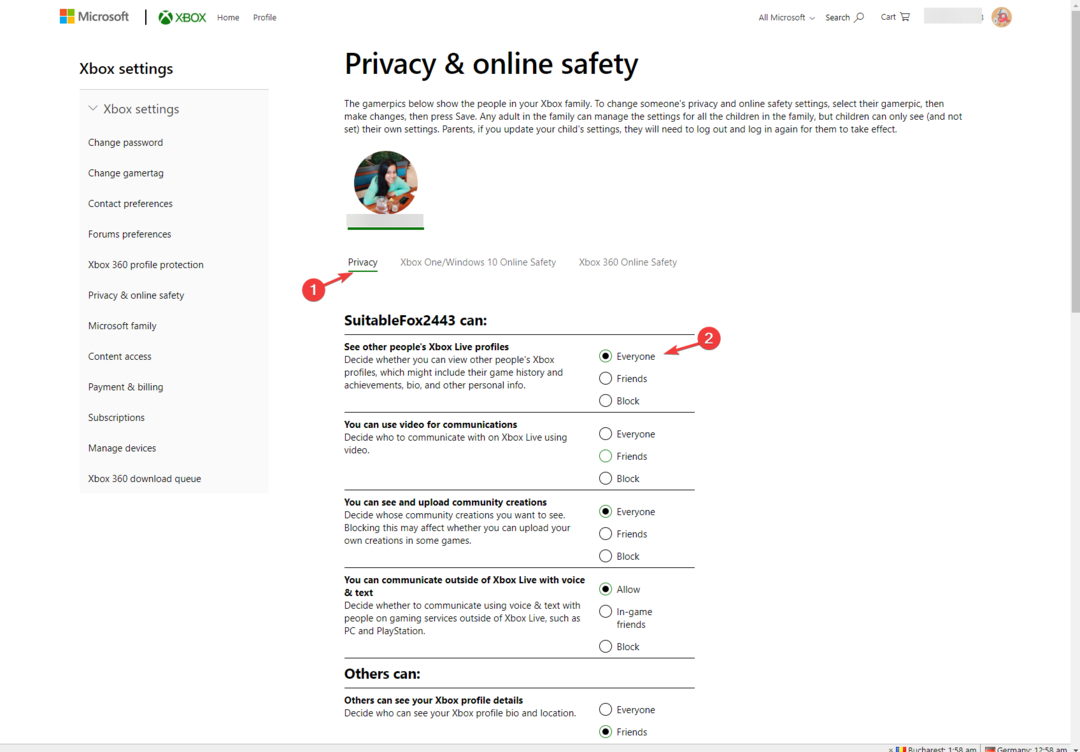
- Ga vervolgens naar de Xbox Series X|S, Xbox One en Windows 10-apparaten Online veiligheid tabblad, selecteer Toestaan voor alle opties en klik Indienen.
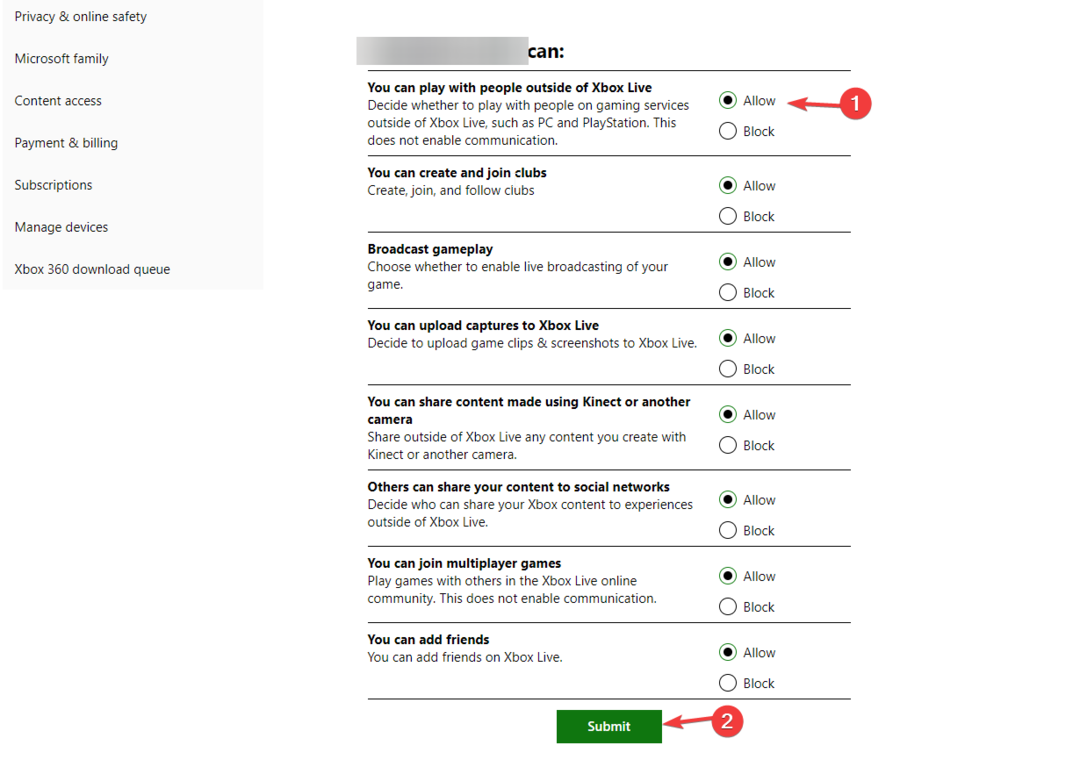
Als u klaar bent, sluit u het venster en start u Minecraft opnieuw om te controleren of het probleem zich blijft voordoen.
2. Start het spel zonder mods
- druk de ramen sleutel type minecraft en klik Open openen Minecraft launcher.
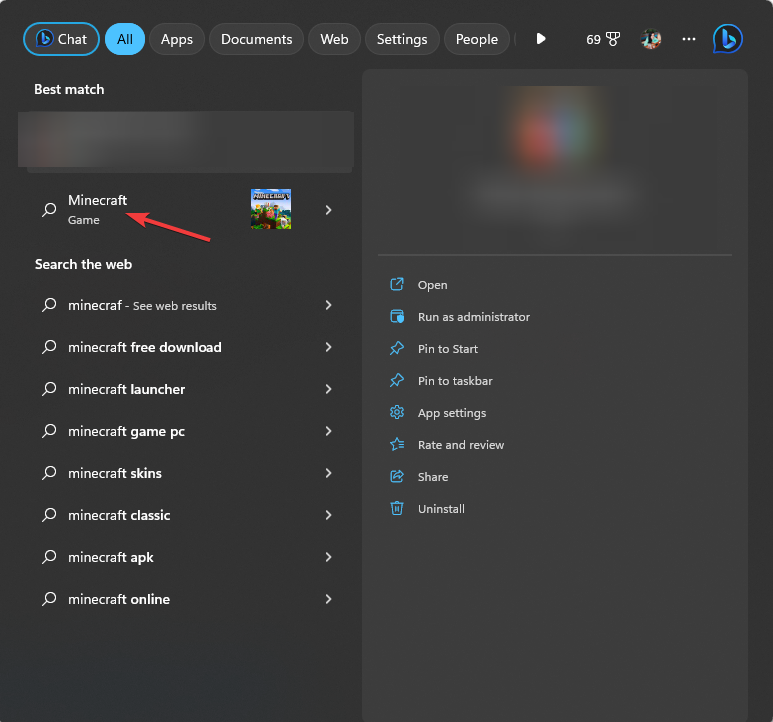
- Ga naar de Installaties tabblad uit het hoofdmenu.
- Klik op de Nieuwe installatie keuze.
- Typ een naam voor de installatie en ga naar Versie, selecteer de nieuwste release in de vervolgkeuzelijst. Als u niet zeker weet welke u moet kiezen, zoals degene die met het woord begint uitgave.
- Klik Creëren.
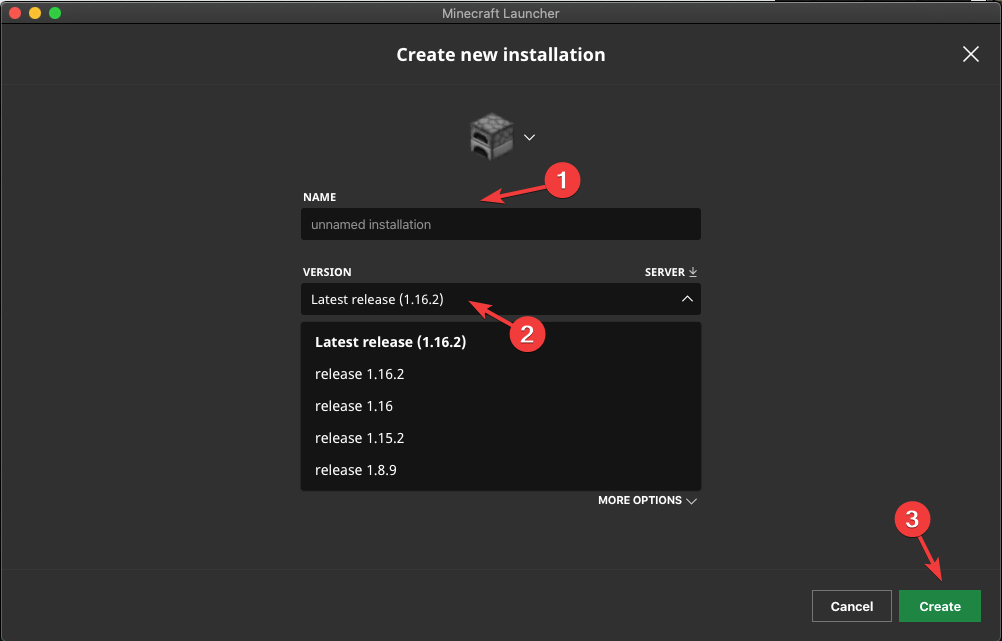
- Ga vervolgens naar de Toneelstuk tabblad en kies de installatie die je hebt gemaakt om af te spelen.
Deze methode lost het probleem alleen op voor Minecraft Java Edition.
3. Sta Minecraft toe via Windows Microsoft
- druk de ramen sleutel type ramen beveiliging en klik Open.
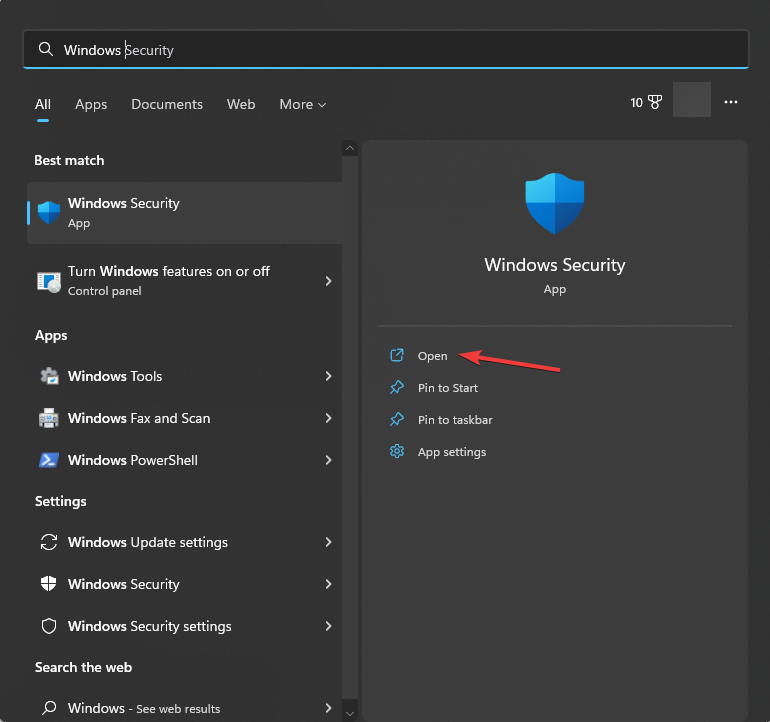
- Ga naar Firewall- en netwerkbeveiliging in het linkerdeelvenster en klik op Sta een app toe via een firewall.
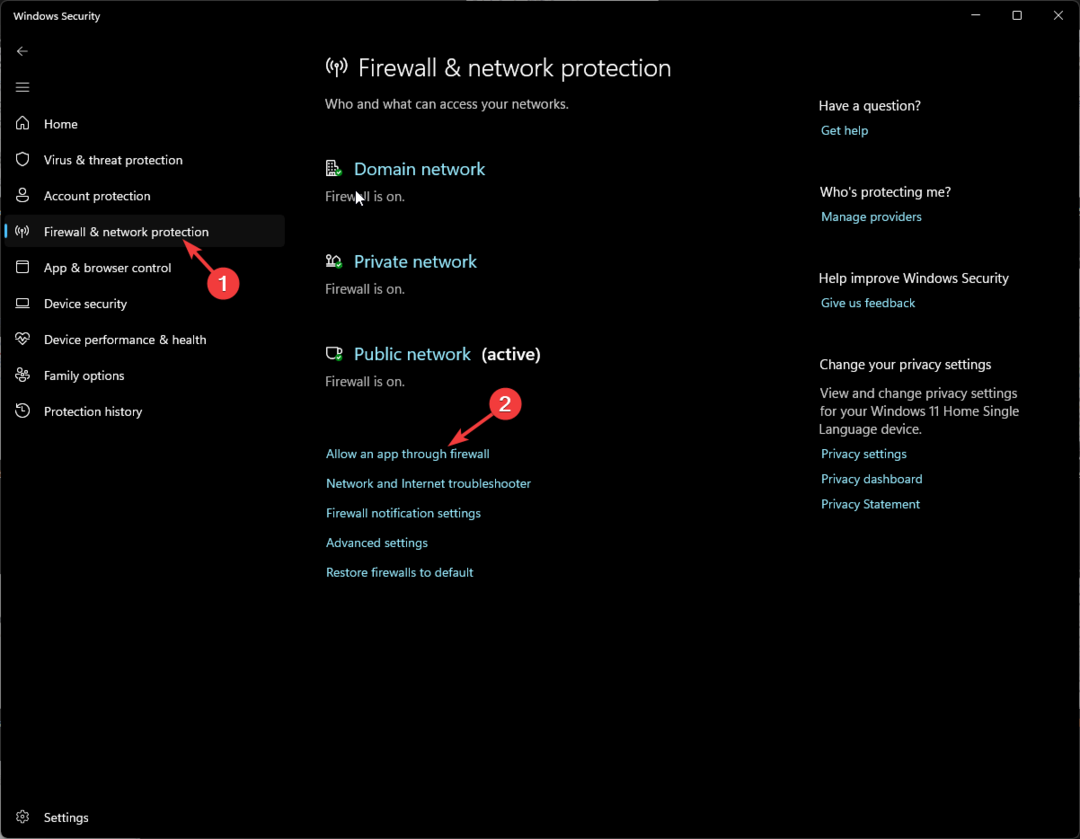
- Op de Toegestane apps venster, klik Instellingen veranderen.
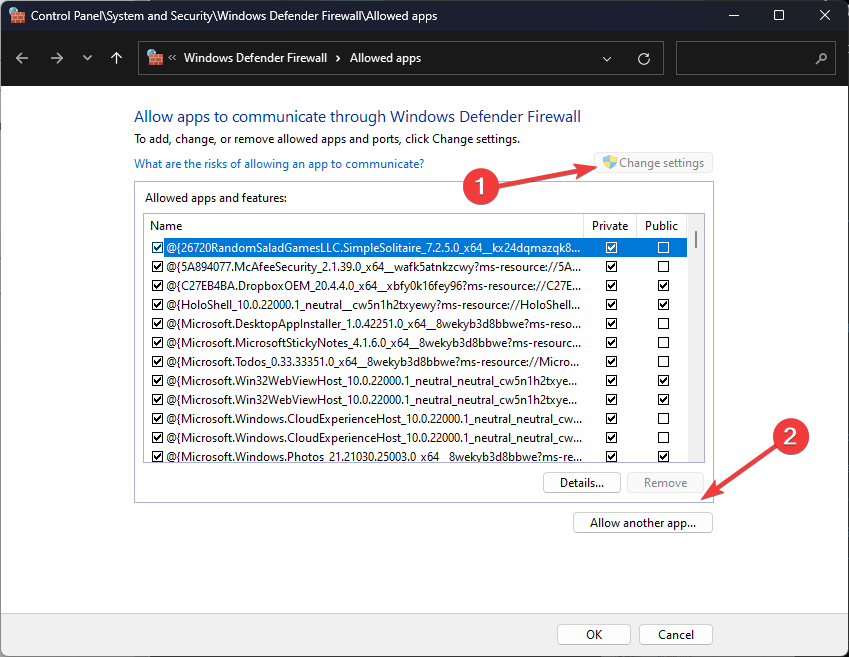
- Klik vervolgens Een andere app toestaan.
- Klik Bladeren.
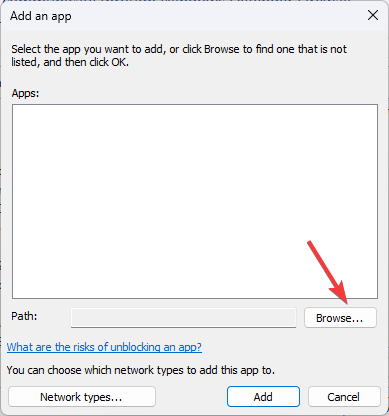
- Navigeer naar programmabestanden, selecteer Minecraft en klik Toevoegen.
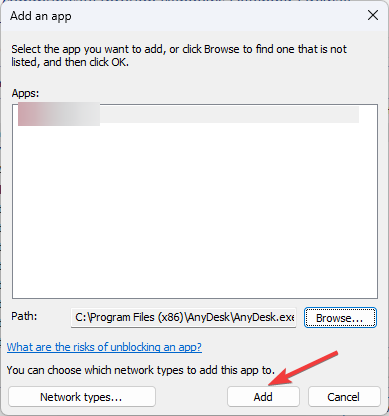
- Klik Toevoegen opnieuw.
- De game wordt aan de lijst toegevoegd; zorg ervoor dat u een vinkje naast hebt geplaatst Openbaar En Privaat en klik OK.
- WingetUI zou standaard op Windows 11 moeten staan, gebruikers zijn het daarmee eens
- Services Opstarttype is grijs weergegeven? 3 manieren om het te repareren
4. DNS doorspoelen
- druk de ramen sleutel type cmd en selecteer Als administrator uitvoeren lanceren Opdrachtprompt met beheerdersrechten.
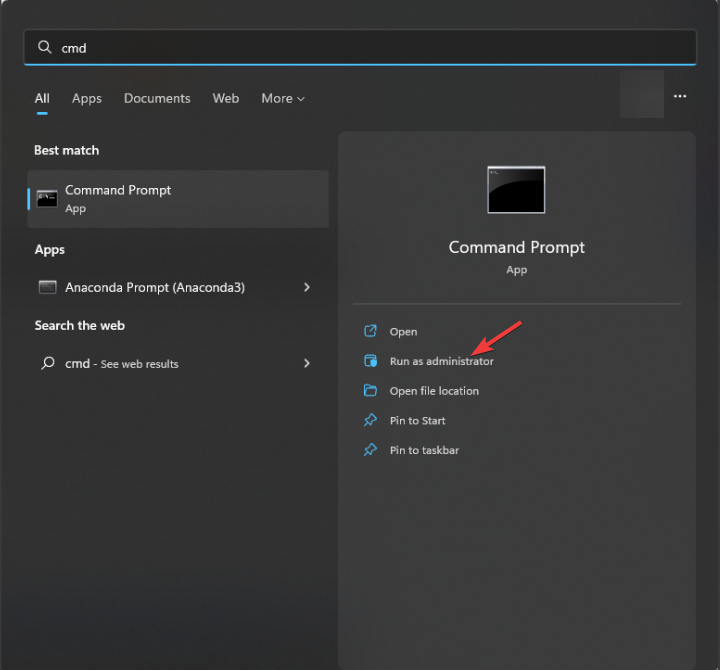
- Typ de volgende opdracht om het IP-adres en andere DNS-records te wissen en klik op Binnenkomen:
ipconfig /flushdns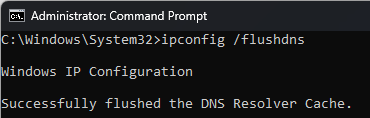
- Zodra de opdracht met succes is uitgevoerd en u een De cache van de DNS-resolver is leeggemaakt bericht, sluit u het opdrachtpromptvenster.
5. Gebruik Google-DNS
- druk de ramen sleutel type Controlepaneel en klik Open.
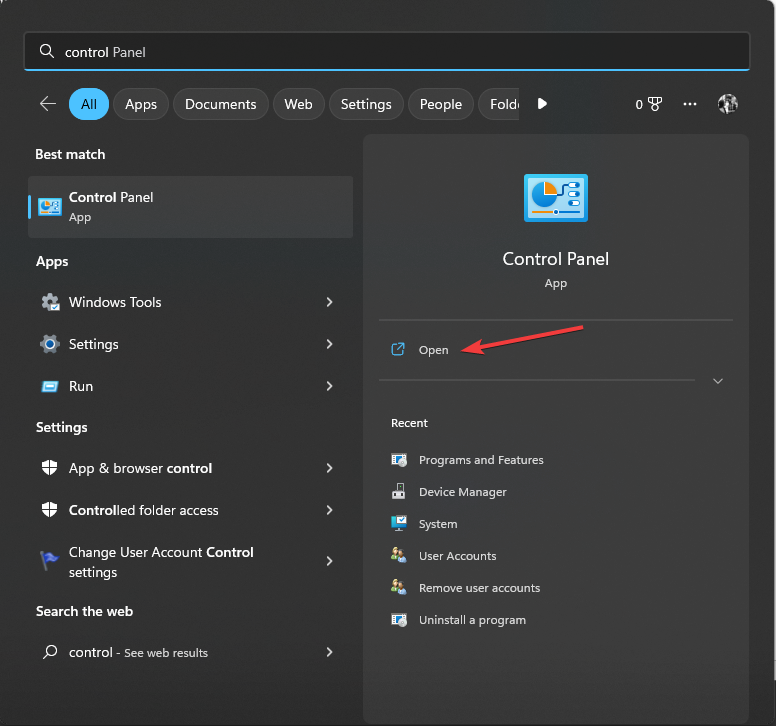
- Selecteer Categorie van Bekijk door opties en klik Netwerk en internet.
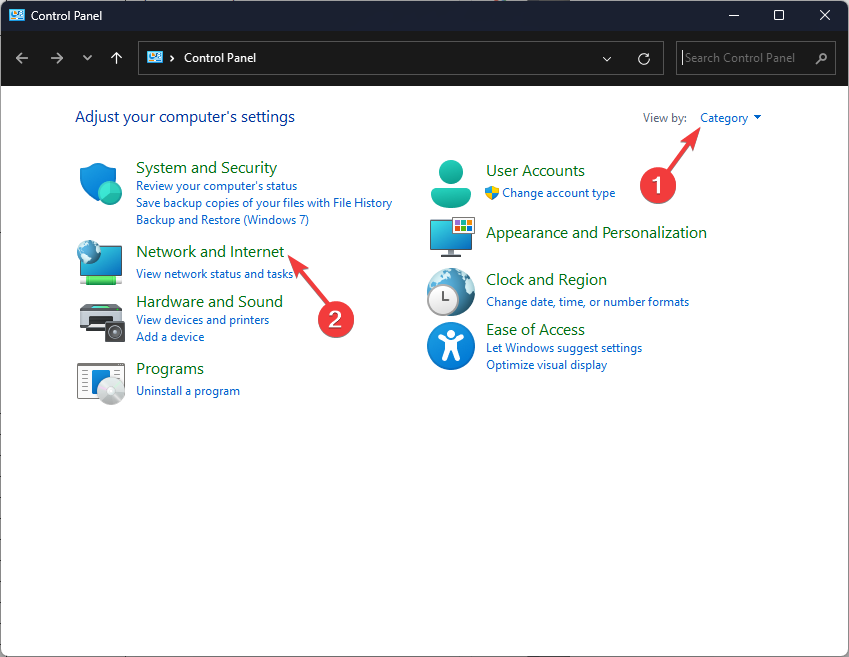
- Klik Netwerkcentrum.

- Klik op de Verander adapterinstellingen koppeling.
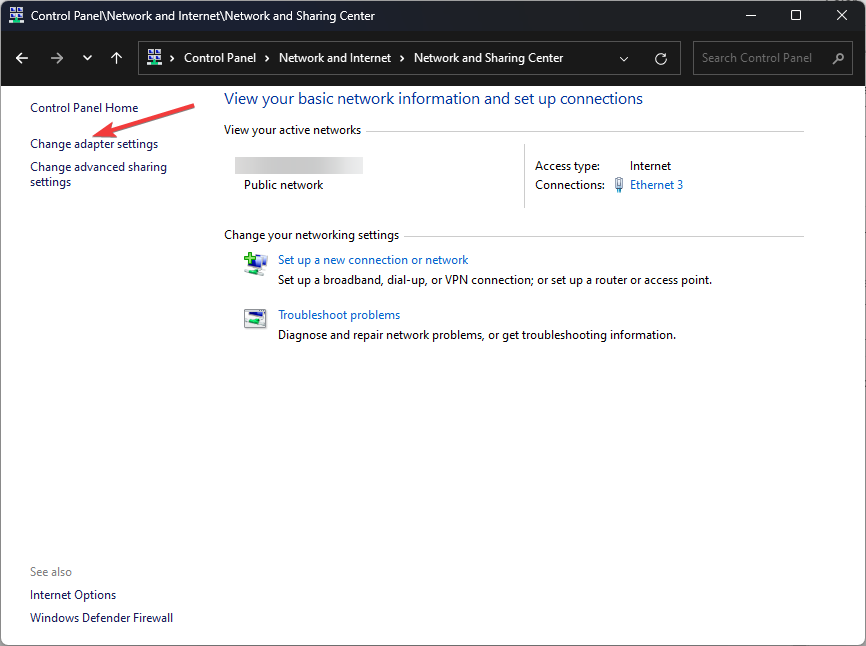
- Klik met de rechtermuisknop op de actieve verbinding en selecteer Eigenschappen.
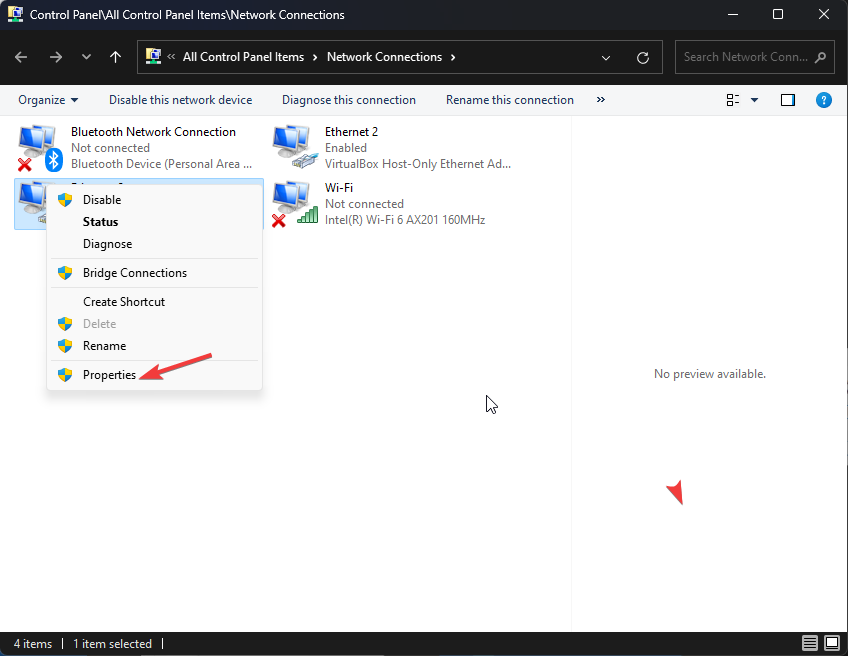
- Selecteer in het volgende venster Internetprotocol versie 4 (TCP/IPv4) en klik Eigenschappen.
- Selecteer de Gebruik de volgende DNS-serveradressen keuze.

- En voor soort 8.8.8.8 voor de Geprefereerde DNS-server En 8.8.4.4 voor de Alternatieve DNS-server.
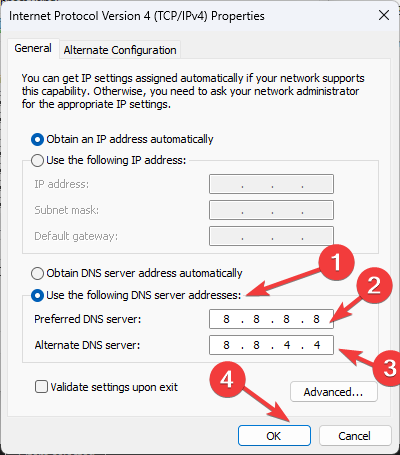
- Klik OK om de wijzigingen te bevestigen.
- Klik OK.
6. Installeer de app opnieuw
- druk op ramen + R om de te openen Loop dialoog venster.
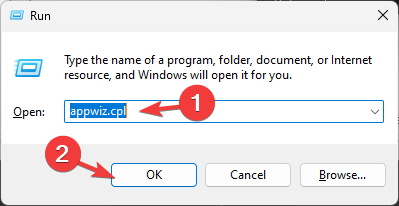
- Type appwiz.cpl en klik OK om de te openen Programma's en functies raam.
- Selecteer Minecraft uit de lijst met geïnstalleerde apps en klik op Verwijderen.
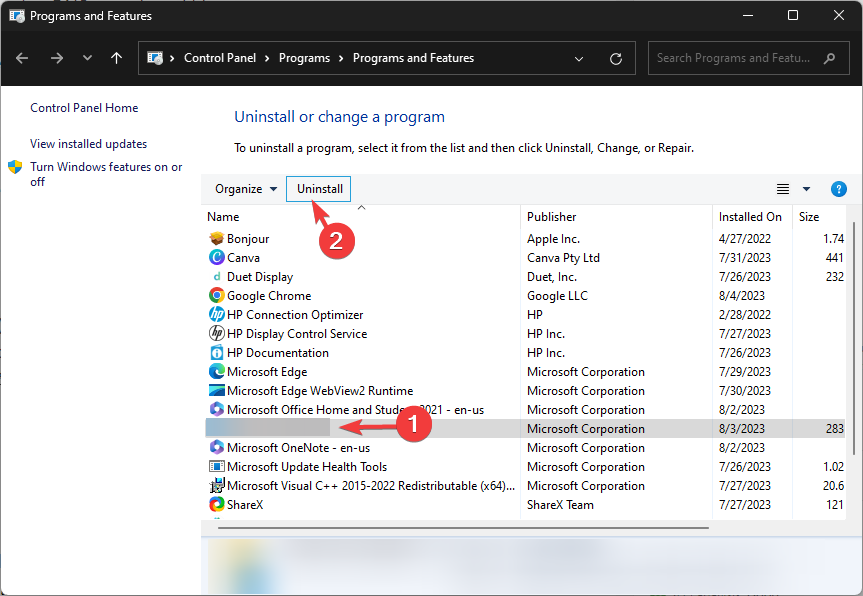
- Volg de aanwijzingen op het scherm om het proces te voltooien.
- Ga vervolgens naar De officiële website van Minecraft en klik Koop Minecraft.
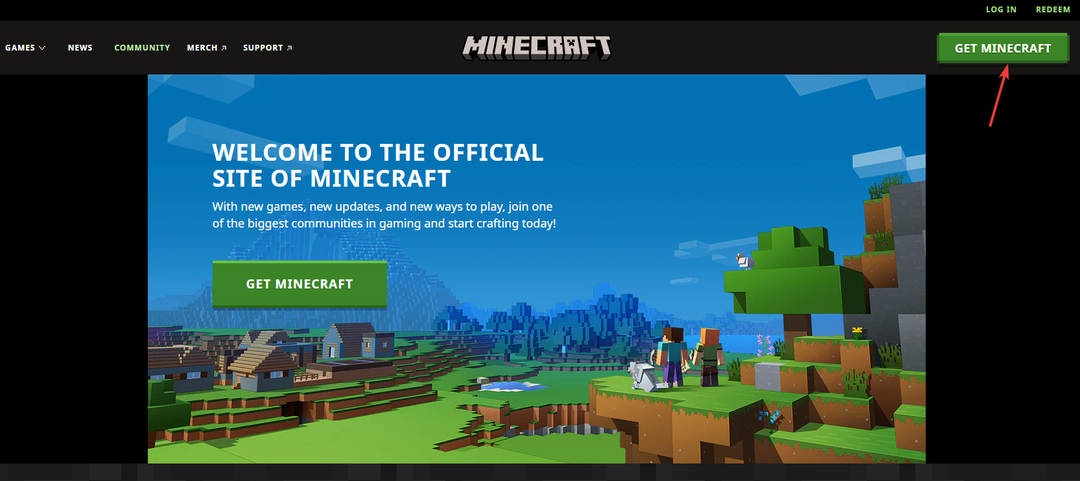
- Volg de instructies om een nieuw exemplaar van de game te installeren.
Dit zijn dus methoden die u kunt gebruiken om op te lossen dat Minecraft geen multiplayer-problemen op uw computer toestaat en om de game zonder onderbreking online met uw vrienden te spelen.
Als Minecraft wordt niet voor u geopend op Windows 11, raden we je aan deze informatieve gids te lezen om weer toegang tot het spel te krijgen.
Aarzel niet om ons alle informatie, tips en uw ervaring met het onderwerp te geven in de opmerkingen hieronder.
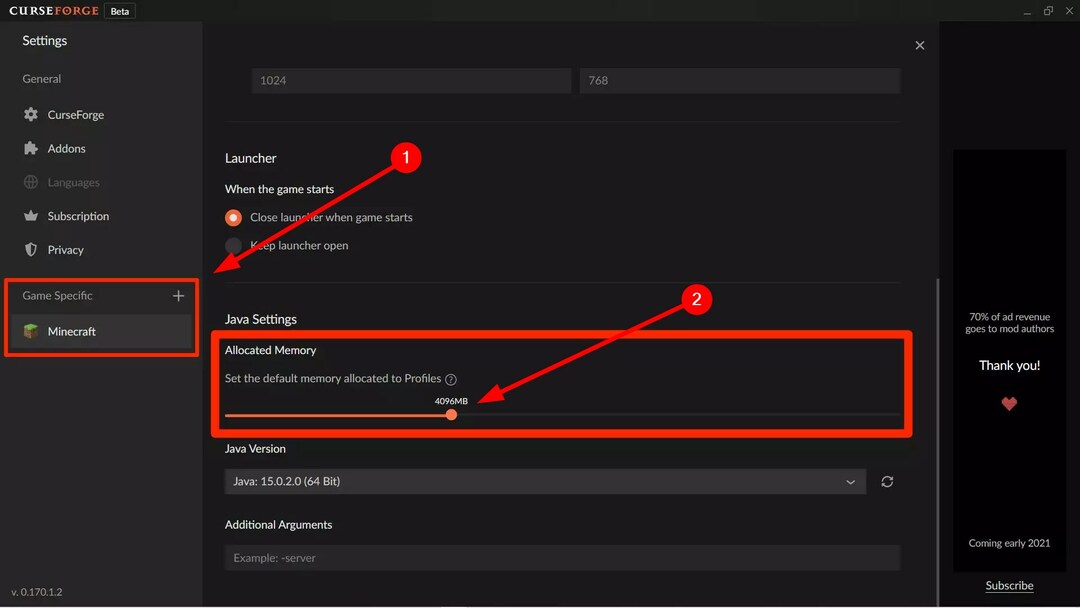
![Fix: Foutcode Deep Ocean op Minecraft [Fout 0x80070057]](/f/513df124c65dee79cf535541956edd6d.png?width=300&height=460)
